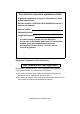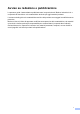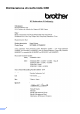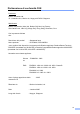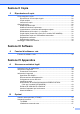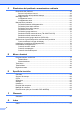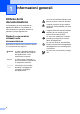GUIDA DELL’UTENTE DCP-8060 DCP-8065DN Versione A
Per chiamare il servizio assistenza clienti Si prega di completare le seguenti informazioni a titolo di riferimento futuro: Numero modello: DCP-8060 e DCP-8065DN (Cerchiare il numero del modello) Numero seriale: 1 Data dell'acquisto: Luogo dell'acquisto: 1 Il numero seriale è posto sul retro dell'unità. Conservare la Guida dell’utente con la ricevuta della vendita quale documentazione permanente dell'acquisto, in caso di furti, incendi o servizi inerenti la garanzia.
Avviso su redazione e pubblicazione La presente guida è stata redatta e pubblicata sotto la supervisione di Brother Industries Ltd. e comprende la descrizione e le caratteristiche tecniche più aggiornate del prodotto. Il contenuto della guida e le caratteristiche tecniche del prodotto sono soggetti a modifiche senza preavviso.
Dichiarazione di conformità CEE ii
Dichiarazione di conformità CEE Produttore Brother Industries Ltd. 15-1, Naeshiro-cho, Mizuho-ku, Nagoya 467-8561 Giappone Stabilimento Brother Corporation (Asia) Ltd. Brother Buji Nan Ling Factory Gold Garden Ind.
Sommario Sezione I Generale 1 Informazioni generali Utilizzo della documentazione ...............................................................................2 Simboli e convenzioni utilizzati nella documentazione ....................................2 Accesso alla Guida dell’utente completa ...............................................................3 Visualizzazione documentazione ....................................................................3 Descrizione Pannello dei comandi..................
Sezione II Copia 5 Riproduzione di copie Come eseguire le copie .......................................................................................26 Riproduzione di una copia singola................................................................. 26 Copie multiple ................................................................................................26 Interruzione copia .......................................................................................... 26 Opzioni di copia ...........
C Risoluzione dei problemi e manutenzione ordinaria Risoluzione dei problemi......................................................................................48 Soluzioni a problemi comuni..........................................................................48 Miglioramento della qualità di stampa ...........................................................52 Messaggi d’errore ................................................................................................57 Inceppamenti carta ......
Sezione I Generale Informazioni generali Caricamento di documenti e carta Impostazione generale Funzioni sicurezza I 2 10 17 22
1 Informazioni generali Utilizzo della documentazione 1 I segnali di pericolo di tipo elettrico avvertono sulla possibilità di scosse elettriche. Vi ringraziamo per aver acquistato un apparecchio Brother. Consultando la documentazione è possibile sfruttare al massimo il proprio apparecchio. Simboli e convenzioni utilizzati nella documentazione Nella documentazione sono utilizzati i simboli e le convenzioni che seguono.
Informazioni generali Accesso alla Guida dell’utente completa La Guida dell’utente stampata non contiene tutte le informazioni sull’apparecchio. Le funzioni avanzate della Stampante, della Rete e dello Scanner sono illustrate nella Guida dell’utente completa inclusa nel CD-ROM. Visualizzazione documentazione 1 1 Visualizzazione documentazione (Windows®) 1 Per visualizzare la documentazione, dal menu Start, puntare su Brother, MFL Pro Suite dal gruppo programmi, quindi fare clic su Guida dell'utente.
Capitolo 1 e Visualizzazione documentazione (Macintosh®) Fare clic sulla documentazione che si vuole leggere: Guida di installazione: Istruzioni su impostazione e installazione del software Guida dell’utente : Guida dell'utente per istruzioni operative indipendenti, Guida dell’utente in rete e Guida software dell'utente. Guida dell'Utente PaperPort: Software gestione documenti. 1 a Accendere il Macintosh®. Inserire il CDROM Brother per Macintosh® nell'unità CD-ROM.
Informazioni generali Come trovare le indicazioni di scansione 1 1 Diverse sono le modalità di scansione dei documenti. Si possono trovare le istruzioni nel modo che segue: Guida software dell’utente: 1 Scansione da un Macintosh® al capitolo 8 (Per Mac OS® 9.1-9.2/Mac OS® X 10.2.4 o versione superiore) Utilizzo del ControlCenter2.0 al capitolo 9 (Per Mac OS® X 10.2.4 o versione superiore) Scansione in rete al capitolo 10 (Per utenti Mac OS® X 10.2.
Capitolo 1 Descrizione Pannello dei comandi 1 Gli apparecchi DCP-8060 e DCP-8065DN sono dotati di tasti di comando simili. 1 2 9 8 1 LED di stato (diodo emettitore di luce) Il LED lampeggia e cambia colore a seconda dello stato dell’apparecchio. 6 Inizio Permette di effettuare copie o eseguire scansioni. 2 LCD (display a cristalli liquidi) Visualizza messaggi che semplificano l’utilizzo dell’apparecchio. 7 Copia tasti 3 Tasti Menu: Menu Accede al menu principale.
Informazioni generali 2 3 4 5 1 8 N in 1 È possibile scegliere N in 1 per copiare 2 o 4 pagine su una singola pagina. 8 Scansione Mette l’apparecchio in modalità Scansione. (Per i particolari sulla scansione. Consultare la Guida Software dell’utente su CD-ROM.) 9 Tasti stampa 7 6 Sicurezza Quando si utilizza il Blocco funzioni sicurezza, è possibile attivare l'accesso limitato tenendo premuto d mentre si preme Sicurezza. (Consultare Blocco funzioni sicurezza a pagina 22.
Capitolo 1 Indicazioni LED di stato 1 Il Stato LED (diodo emettitore di luce) lampeggia e cambia colore a seconda dello stato dell’apparecchio. Le indicazioni del LED illustrate nella tabella seguente sono utilizzate nelle figure di questo capitolo. LED Stato LED LED spento. LED acceso. Verde Giallo Rosso Il LED lampeggia. Verde LED Giallo Rosso Stato apparecchio Descrizione Modo Riposo L’interruttore di accensione è spento o l’apparecchio e in modo riposo.
Informazioni generali Errore di servizio Seguire questa procedura. 1. Spegnere l'interruttore di accensione. Rosso 1 2. Attendere alcuni secondi, riaccenderlo e riprovare a stampare. Se la condizione di errore non viene cancellata e si ripete la stessa indicazione di errore dopo la riaccensione dell’apparecchio, rivolgersi al proprio rivenditore Brother per assistenza Rosso Coperchio aperto Il coperchio anteriore o il coperchio fusore sono aperti. Chiudere il coperchio.
2 Caricamento di documenti e carta Caricamento di documenti a 2 Tutte le operazioni di scansione e copia possono essere eseguite dall’alimentatore automatico o dal piano dello scanner. Utilizzo dell'ADF È possibile utilizzare l’ADF (alimentatore automatico documenti) per eseguire la scansione o la copia di fogli di carta. L’ADF attende il comando per stampare sul foglio successivo. Quando si carica l’alimentatore ADF, accertarsi che i documenti stampati con inchiostro siano completamente asciutti.
Caricamento di documenti e carta Utilizzo del piano dello scanner 2 È possibile utilizzare il piano dello scanner per eseguire la scansione o la copia di un libro o di un singolo foglio. I documenti possono avere una larghezza massima di 215,9 mm per una lunghezza massima di 355,6 mm (larghezza di 8,5 pollici per una lunghezza di 14 pollici). Per usare il piano dello scanner, l’alimentatore automatico deve essere vuoto. a Sollevare il coperchio documenti.
Capitolo 2 Manipolazione e utilizzo di supporti Conservare la carta nell’imballaggio originale tenendolo chiuso. Conservare la carta in orizzontale e lontano da umidità, luce solare diretta e calore. Non mettere le dita sugli acetati per non ridurre la qualità di stampa. Utilizzare solo acetati consigliati per la stampa laser. Utilizzare solo buste piegate con precisione.
Caricamento di documenti e carta Capacità del vassoio carta Vassoio carta (Vassoio #1) Vassoio multifunzione MP Formato carta Tipi di carta N° di fogli A4, Letter, Executive, A5, A6, B5 e B6 Carta normale, carta riciclata e carta per macchina da scrivere fino a 250 [80 g/m2 (20 lb)] Lucidi fino ad un massimo di 10 Carta semplice, Carta riciclata, Carta per macchina da scrivere, Buste e Etichette fino a 50 [80 g/m 2 (20 lb)] Lucidi fino ad un massimo di 10 Carta normale, carta riciclata e car
Capitolo 2 Carta caricabile e altri supporti d Smuovere la risma per separare i fogli, in modo da evitare difficoltà di inserimento. e Caricare la carta nel vassoio inserendola prima dal bordo superiore e con il lato stampato verso il basso. Accertarsi che la carta sia piana nel vassoio, al di sotto del contrassegno di massimo livello (1). 2 Quando si stampa su carta normale da 60105 g/m2 (da 16 a 28 lb) o su acetati per stampanti laser, utilizzare il vassoio carta.
Caricamento di documenti e carta Buste caricabili e altri supporti Caricamento buste 2 2 Prima di caricarle, premere sugli angoli e sui lati delle buste per appiattirli il più possibile. Utilizzare il vassoio MP quando si stampa su buste, etichette e carta spessa. a 2 Aprire il vassoio MP e abbassarlo delicatamente. ATTENZIONE Non utilizzare i seguenti tipi di buste perché potrebbero incepparsi: 1) Buste slargate. 2) Buste recanti caratteri in rilievo. 3) Buste con fermagli o graffette.
Capitolo 2 Area stampabile 2 Area stampabile per copie 2 L'area stampabile dell'apparecchio inizia a circa 3 mm (0,12 pollici) dall'alto e dal basso del foglio e a 2,05 mm (0,08 pollici) dai lati. 2 Area stampabile quando si stampa da un computer Quando si utilizza il driver predefinito, l’ara stampabile è più piccola rispetto al formato della carta, così come di seguito indicato. Verticale 2 2 1 1 1 1 1 3 mm (0,12 pollici) 2 2.05 mm (0,08 pollici) 2 1 4.23 mm (0,16 pollici) 2 6.
3 Impostazione generale Impostazioni carta Tipo carta 3 3 Impostare l'apparecchio in base al tipo di carta usato. Questo garantirà la migliore qualità di stampa. a Scegliere una delle opzioni che seguono: Per impostare il tipo di carta per il VASS.MP, premere Menu, 1, 1, 1. Per impostare il tipo di carta per il Superiore, premere Menu, 1, 1, 2. Per impostare il tipo di carta per Inferiore premere Menu, 1, 1, 3 se è stato installato il vassoio opzionale.
Capitolo 3 a Nota Premere Menu, 1, 5, 1. 15.Util.cassetto 1.Copia a Priorit.M>C1 b Priorit.C1>M Selez.ab e OK • Vengono visualizzati Legal, Dimens. Folio e Qualsiasi solo quando si seleziona il vassoio MP (Menu, 1, 2, 1). • Se si seleziona Qualsiasi per il formato carta del vassoio MP: È necessario scegliere Solo MP per l’impostazione del vassoio. Non è possibile utilizzare l’opzione di formato carta Qualsiasi per il vassoio MP quando si esegue la copia N in 1.
Impostazione generale Utilizzo vassoio per la modalità stampa È possibile modificare la priorità del vassoio predefinito che l'apparecchio utilizza per la stampa dal computer. Quando si seleziona Solo Cassetto#1, Solo MP o Solo Cassetto#2 1, l'apparecchio carica la carta solo da quel vassoio. Se il vassoio selezionato è vuoto, viene visualizzato sul display Mancanza carta. Inserire la carta nel vassoio vuoto. Quando si seleziona Priorit.
Capitolo 3 Impostazioni volume Volume del segnale acustico Quando il segnale acustico è attivo, l’apparecchio emette un suono ogni volta che si preme un tasto o si fa un errore. È possibile selezionare un livello di volume squilli dalla gamma delle impostazioni, da Alto a No. a 3 3 Funzioni ecologia Risparmio Toner a Premere Menu, 1, 4, 1. 14.Ecologia 1.Rispar toner a Si b No Selez.ab e OK b Premere a o b per scegliere Si (o No). Premere OK. Premere Stop/Uscita.
Impostazione generale c Contrasto display Premere Stop/Uscita. Per disattivare la modalità riposo, premere contemporaneamente Sicurezza e Cancella Iavoro in b. Premere a o b per selezionare No (o Si). Premere OK. Si può modificare il contrasto per fare in modo che il display appaia più chiaro o più scuro. a Nota La lampada dello scanner resta accesa per 16 ore, poi si spegne automaticamente per aumentare la durata della lampada e ridurre il consumo energetico.
4 Funzioni sicurezza Sicurezza Blocco funzioni sicurezza 4 4 Secure Il Blocco funzioni di sicurezza permette di limitare il pubblico accesso ad alcune funzioni (Copia, Scansione e Stampa da PC). La funzione impedisce inoltre agli utenti di modificare le impostazioni predefinite dell’apparecchio limitando l’accesso alle impostazioni del menu. Impostazione della parola chiave per l’amministratore La parola chiave da impostare in questa fase è di utilizzo per gli amministratori.
Funzioni sicurezza Impostazione utente con accesso pubblico È possibile impostare l'utente con accesso pubblico. Gli utenti con accesso pubblico non devono inserire la parola chiave. 4 Impostazioni utenti con accesso limitato È possibile impostare utenti con accesso limitato e una parola chiave. a Nota Premere Menu, 1, 7. 17.Blocc.funzioni a Blocco Off i On Impost.password b Impostaz.utente Selez.ab e OK b Premere a o b per selezionare Impostaz.utente. Premere OK.
Capitolo 4 Attivazione/Disattivazione blocco funzioni Sicurezza Cambio utenti 4 Se si inserisce una parola chiave errata quando si eseguono le istruzioni di seguito indicate, il display visualizza Chiave errata. Reinserire la parola chiave corretta. Attivazione Blocco funzioni sicurezza a Nota 4 Premere Menu, 1, 7. 17.Blocc.funzioni a Blocco Off i On Impost.password b Impostaz.utente Selez.ab e OK b Premere a o b per selezionare Blocco Off i On. Premere OK.
Sezione II Copia Riproduzione di copie II 26
5 Riproduzione di copie Come eseguire le copie Opzioni di copia Riproduzione di una copia singola Quando si vogliono cambiare momentaneamente le impostazioni solo per la copia successiva, usare i tasti di copia. È possibile usare combinazioni diverse. 5 a b 5 Caricare il documento. (DCP-8060) Premere Inizio. Copie multiple a b Caricare il documento. c Premere Inizio. 5 Usare la tastiera per inserire il numero di copie desiderato (massimo 99).
Riproduzione di copie Modifica qualità copia È possibile scegliere tra una gamma di impostazioni per la qualità. L’impostazione predefinita è Auto. Auto La modalità automatica è consigliata per le normali operazioni di stampa. Idonea per documenti che contengono sia testo che fotografie. Testo Idonea per documenti che contengono solo testo.
Capitolo 5 Ingrandimento o riduzione dell'immagine copiata e Scegliere una delle opzioni che seguono: Premere a o b per selezionare la riduzione o l’ingrandimento desiderato. Premere OK. Premere a o b per selezionare Pers. (25%-400%). Premere OK. Usare la tastiera per inserire una percentuale di ingrandimento o riduzione compresa tra 25% e 400%. (Per esempio, premere 5 3 per inserire 53%.) Premere OK. f Premere Inizio.
Riproduzione di copie Realizzazione di N copie in 1 o di poster e 5 È possibile ridurre la quantità di carta utilizzata quando si esegue la copia utilizzando la funzione N in 1. Essa consente di copiare due o quattro pagine su una pagina permettendo così di risparmiare sul consumo di carta. Se si sta utilizzando il piano dello scanner, passare a f. f È possibile realizzare anche un poster.
Capitolo 5 Se si sta eseguendo la copia dall’alimentatore automatico ADF: Posizionare il documento con il lato stampato verso l’alto, nella direzione di seguito indicata: 5 Se si sta eseguendo la copia dal piano dello scanner: Posizionare il documento con il lato stampato verso il basso, nella direzione di seguito indicata: 2 in 1 (P) 2 in 1 (P) 2 in 1 (L) 2 in 1 (L) 4 in 1 (P) 4 in 1 (P) 4 in 1 (L) 4 in 1 (L) Poster (3X3) È possibile riprodurre una fotografia in formato poster
Riproduzione di copie Orizzontale 11 5 Se si desidera la funzione di copia duplex, caricare il documento nell’alimentatore ADF. Copia duplex 5 1 lato i 2 lati Verticale 1 2 Copia duplex (fronte-retro) (Solo per il modello DCP-8065DN) a b Caricare il documento. c Premere Duplex e a o b per selezionare 1 lato i 2 lati, 2 lati i 2 lati o 2 lati i 1 lato. 1 2 Orizzontale 1 2 2 d 2 lati i 2 lati Nota 1 2 Se si sta utilizzando il piano dello scanner, passare a e.
Capitolo 5 Copia duplex avanzata 5 d fronte-retro avanzata i 1 lato Verticale Avan.fron./retr. a2 lati i 1 lato b1 lato i 2 lati 1 Selez.ab e OK 1 e 2 2 Orizzontale 11 1 2 2 1 lato avanzata i fronte-retro Verticale Se si sta utilizzando il piano dello scanner, passare a f. 1 2 2 11 1 2 a b Caricare il documento. c Premere Duplex e a o b per selezionare Impost.avanzate. Usare la tastiera per inserire il numero di copie desiderato (massimo 99).
Riproduzione di copie Ordinamento copie con l'alimentatore automatico È possibile ordinare copie multiple. Le pagine saranno impilate nell'ordine 123, 123, 123 e così via. a b c d Caricare il documento. Usare la tastiera per inserire il numero di copie desiderato (massimo 99). Premere Ordine. Regolazione contrasto 5 5 Contrasto 5 È possibile regolare il contrasto per ottenere immagini più nitide e più vivaci.
Capitolo 5 Selezione del vassoio È possibile modificare il vassoio solo per la copia successiva. a b Caricare il documento. c Premere Selezione Cassetto. Usare la tastiera per inserire il numero di copie desiderato (massimo 99). Contrast Q.Tà ING/RID Vassoio Selez. d :-nnonn+ :Auto :100% :Pr.M>C1c c e OK d Premere d o c per selezionare il vassoio. Premere OK. e Premere Inizio. Premere Selezione Cassetto Pr.M>C1 e M>C1>C2 Pr.
Sezione III Software Funzioni di software e rete III 36
6 Funzioni di software e rete La Guida dell’Utente, inclusa nel CD-ROM, comprende la Guida Software dell’utente e la Guida dell'utente abilitato alla connessione di rete, per funzioni disponibili quando l'apparecchio è collegato ad un computer (per esempio, stampa e scansione). Stampa (Per Windows®, consultare il Capitolo 1 nella Guida software dell’utente su CD-ROM.) (Per Macintosh®, consultare il Capitolo 7 nella Guida software dell’utente su CD-ROM.
Sezione IV Appendice 38 Opzioni 46 Risoluzione dei problemi e manutenzione ordinaria 48 Menu e funzioni 78 Specifiche tecniche 88 Glossario 96 Sicurezza e restrizioni legali IV
A Sicurezza e restrizioni legali Scelta del luogo di installazione Posizionare l’apparecchio su una superficie piana e stabile. Selezionare un punto non soggetto a vibrazioni. Collocare l'apparecchio vicino ad una presa elettrica standard, dotata di messa a terra. Scegliere una posizione dove la temperatura resti compresa tra 10° e 32,5° C. Accertarsi che i cavi che collegano l'apparecchio non costituiscano pericolo di scatto automatico. Evitare di posizionare l’apparecchio sulla moquette.
Sicurezza e restrizioni legali Informazioni importanti A Precauzioni di sicurezza A Fare riferimento a queste istruzioni per una consultazione futura e prima di procedere a qualsiasi intervento di manutenzione. Non utilizzare questo prodotto vicino all'acqua o in un ambiente umido. Evitare di utilizzare questo prodotto durante un temporale. Esiste il rischio, seppure improbabile, di scariche elettriche in presenza di fulmini. Si consiglia di non utilizzare un telefono in derivazione.
AVVERTENZA Prima di procedere alla pulizia interna dell’apparecchio, scollegare il cavo di alimentazione dalla presa. Non maneggiare la spina con le mani bagnate. Questo potrebbe causare una scossa elettrica. Accertarsi sempre che la spina sia completamente inserita. Dopo aver utilizzato l'apparecchio, alcune parti interne risultano bollenti. Aprendo il coperchio anteriore o il coperchio posteriore dell'apparecchio, NON toccare mai le parti ombreggiate nella figura.
Sicurezza e restrizioni legali Per prevenire infortuni si raccomanda di NON posare le dita nell’area evidenziata nell'illustrazione. NON utilizzare un aspirapolvere per rimuovere il toner che fuoriesce eventualmente dalla cartuccia. In questo modo l'interno dell'aspirapolvere potrebbe prendere fuoco ed essere causa potenziale di incendio. Pulire attentamente i residui del toner con un panno asciutto senza peli e smaltirlo in conformità alla legislazione locale.
Informazioni importanti A Specifiche IEC-60825-1 A Questo apparecchio è un prodotto Laser Classe 1 come definito nelle specifiche IEC 60825-1. L'etichetta che segue viene applicata nel Paesi dove è richiesta. Questa macchina è dotata di un diodo Laser Classe 3B che emette radiazioni Laser invisibili nell'unità di scansione. L'unità di scansione non deve essere aperta in nessuna circostanza.
Sicurezza e restrizioni legali Interferenze radio A Il prodotto è conforme alle disposizioni EN55022 (Pubblicazione CISPR 22)/Classe B. Quando si collega l'apparecchio ad un computer, accertarsi di utilizzare i seguenti cavi di interfaccia. 1 Un cavo schermato di interfaccia parallela con doppino contrassegnato con conforme IEEE 1284. Il cavo non deve superare la lunghezza di 2,0 metri. 2 Un cavo USB che non deve superare la lunghezza di 2,0 metri.
Istruzioni importanti per la sicurezza 1 Leggere le istruzioni complete. 2 Conservarle per successive consultazioni. 3 Seguire tutte le avvertenze e le istruzioni riportate sul prodotto. 4 Scollegare sempre l’apparecchio dalla presa di alimentazione prima di pulirlo internamente. Non usare detergenti liquidi o spray. Pulire con un panno umido. 5 Non collocare questo prodotto su un carrello, base o tavolo instabili. In caso di caduta accidentale, il prodotto può subire gravi danni.
Sicurezza e restrizioni legali 15 Per ridurre il rischio di incendio, scosse e danni alle persone, seguire queste avvertenze: Non usare questo prodotto in prossimità di apparecchi che funzionano con acqua, in uno scantinato umido o vicino ad una piscina. Non usare l'apparecchio durante i temporali (esiste la remota possibilità di una scossa) o per segnalare una perdita di gas nelle vicinanze. Marchi di fabbrica A Il logo Brother è un marchio registrato da Brother Industries, Ltd.
B Opzioni Vassoio carta opzionale (LT-5300) B Tipi DIMM B È possibile installare i seguenti DIMM: 128 MB Buffalo Technology VN133-D128 / VN133-X128 È possibile installare un vassoio carta opzionale in grado di caricare fino a 250 fogli di carta da 80 g/m2 (20 lb). 256 MB Buffalo Technology VN133-D256 512 MB Buffalo Technology VN133-D256 Quando viene installato un vassoio opzionale, l'apparecchio è in grado di caricare fino a 550 fogli di carta normale.
Opzioni Installazione memoria extra a Spegnere l'alimentazione dell’apparecchio. b Scollegare il cavo di interfaccia dall'apparecchio, quindi il cavo di alimentazione dalla presa. c Rimuovere il coperchio DIMM e il coperchio di accesso all'interfaccia. d B e Tenere la DIMM dai bordi e allineare le tacche nella DIMM con le sporgenze dello slot. Inserire la DIMM diagonalmente (1), quindi inclinarla verso la scheda di interfaccia fino a farla scattare in posizione (2).
C Risoluzione dei problemi e manutenzione ordinaria Risoluzione dei problemi C C Se si pensa ci sia un problema con l'apparecchio, controllare lo schema che segue e seguire i suggerimenti su come risolvere il problema. È possibile eliminare la maggior parte degli inconvenienti da soli. Se si desidera aiuto, il Brother Solutions Center fornisce le FAQ (domande più frequenti) e i consigli per la risoluzione dei problemi. Visitare il sito http://solutions.brother.com.
Risoluzione dei problemi e manutenzione ordinaria Problemi con la stampa (Continua) Problemi L'apparecchio stampa inaspettatamente o stampa materiale privo di senso. Suggerimenti Estrarre il vassoio carta ed attendere l'arresto dell'operazione di stampa, quindi spegnere l'apparecchio e scollegare l'alimentazione per alcuni minuti. Controllare le impostazioni del software applicativo e accertarsi che siano compatibili con l'apparecchio.
Problemi di software (Continua) Problemi Suggerimenti Vengono visualizzati i messaggi di errore ‘Unable to write to LPT1’, ‘LPT1 already in use’ o ‘MFC occupato’. Accertarsi che l'apparecchio sia in funzione (inserito nella presa di corrente e acceso) e che sia collegato direttamente al computer attraverso il cavo parallelo bidirezionale IEEE-1284 in dotazione. Il cavo non deve passare attraverso altre periferiche (come unità Zip, unità CD-ROM esterne o commutatori).
Risoluzione dei problemi e manutenzione ordinaria Problemi con la Qualità di stampa (Continua) Problemi Suggerimenti Le pagine stampate sono macchiate. L'impostazione del tipo di carta non è adatta al supporto di stampa utilizzato oppure il supporto di stampa potrebbe essere troppo spesso o troppo ruvido. (Carta utilizzabile e altri supporti a pagina 11 e Scheda Basic nella Guida software dell’utente sul CD-ROM.) Stampe troppo chiare.
Miglioramento della qualità di stampa Esempi di qualità scadente ABCDEFGH CDEF abcdefghijk defg ABCD abcde 01234 Debole Raccomandazioni Controllare l'ambiente dell’apparecchio. Condizioni quali umidità, alta temperatura e condizioni simili possono provocare difetti di stampa. (Consultare Scelta del luogo di installazione a pagina 38.) Se tutta la pagina è troppo chiara, la funzione Risparmio toner potrebbe essere attiva.
Risoluzione dei problemi e manutenzione ordinaria Esempi di qualità scadente ABCDEFGH abcdefghijk ABCD abcde 01234 Macchie di toner Raccomandazioni Accertarsi che la carta soddisfi i requisiti richiesti. Carta ruvida può provocare questo problema. (Consultare Carta utilizzabile e altri supporti a pagina 11.) Pulire il filo corona primario e il gruppo tamburo. (Consultare Pulizia del filo corona a pagina 69 e Pulizia del gruppo tamburo a pagina 70.
Esempi di qualità scadente ABCDEFGH abcdefghijk ABCD abcde 01234 Macchie nere di toner sparse sulla pagina Raccomandazioni Accertarsi che la carta soddisfi i requisiti richiesti. (Consultare Carta utilizzabile e altri supporti a pagina 11.) Se si usano fogli etichette per stampanti laser, la colla talvolta può aderire alla superficie del tamburo OPC. Pulire il gruppo tamburo. (Consultare Pulizia del gruppo tamburo a pagina 70.
Risoluzione dei problemi e manutenzione ordinaria Esempi di qualità scadente ABCDEFGH abcdefghijk Raccomandazioni Pulire il filo corona primario del gruppo tamburo. (Consultare Pulizia del filo corona a pagina 69.) ABCD abcde 01234 Accertarsi che la linguetta blu del filo corona sia nella posizione di riposo (a). Linee nere verticali Il gruppo tamburo potrebbe essere danneggiato. Provare ad installare un nuovo gruppo tamburo. (Consultare Sostituzione del gruppo tamburo (DR-3100) a pagina 73.
EFGHIJKLMN ABCDEFG Esempi di qualità scadente Buste sgualcite Raccomandazioni a b Aprire il coperchio posteriore. Premere il numero “1” sulle leve blu su entrambi i lati della stampante come illustrato di seguito. c d Mentre la parte superiore della leva ruota all'indietro, sollevare la parte anteriore della leva finché non si arresta. Chiudere il coperchio posteriore e inviare nuovamente il processo di stampa.
Risoluzione dei problemi e manutenzione ordinaria Messaggi d’errore C Come ogni altro apparecchio da ufficio che si avvale di una tecnologia avanzata, questo prodotto potrebbe a volte presentare problemi di funzionamento. In tal caso, l'apparecchio identifica il problema e visualizza un messaggio di errore sul display. La tabella seguente contiene i messaggi d’errore più comuni.
Messaggio d’errore Causa Azione correttiva Fine dur. toner Il gruppo tamburo e cartuccia toner non è stato installato correttamente o la cartuccia toner è esaurita e la stampa non è possibile. Procedere nel modo che segue: Reinstallare il gruppo della cartuccia toner e del tamburo. Sostituire la cartuccia toner con una cartuccia nuova. (Consultare Sostituzione della cartuccia toner (TN-3130/TN-3170) a pagina 71.) Formato carta La carta non è del formato corretto.
Risoluzione dei problemi e manutenzione ordinaria Messaggio d’errore Causa Azione correttiva Memoria esaur ita La memoria dell’apparecchio è piena. Operazione di copia in corso Procedere nel modo che segue: Premere Inizio per copiare le pagine delle quali si è eseguita la scansione. Premere Stop/Uscita e attendere finché le altre operazioni in corso sono terminate, poi provare di nuovo. Operazione di stampa in corso Procedere nel modo che segue: Ridurre la risoluzione di stampa.
Messaggio d’errore Causa Azione correttiva Sosti. grup.fus. È il momento di sostituire il gruppo fusore. Contattare il Servizio di assistenza clienti Brother per la sostituzione del gruppo fusore. Sosti. Kit2 PF È il momento di sostituire il kit di Contattare il Servizio di assistenza clienti alimentazione carta per il Vassoio 2. Brother per la sostituzione del kit PF 2.
Risoluzione dei problemi e manutenzione ordinaria Inceppamenti carta C Documento inceppato all’interno dell’alimentatore automatico Se il documento è inceppato, procedere nel modo seguente: a Rimuovere dall'alimentatore prima la carta non inceppata. Documento inceppato nella parte superiore dell'alimentatore automatico b c Sollevare il coperchio documenti. d e Chiudere il coperchio documenti. C I documenti possono incepparsi se non inseriti o alimentati correttamente o se troppo lunghi.
Il documento si inceppa nella fessura di alimentazione fronte-retro (solo per il modello DCP-8065DN) a Rimuovere dall'alimentatore prima la carta non inceppata. b Tirare il documento inceppato verso destra. c Premere Stop/Uscita. Inceppamento carta C Per rimuovere gli inceppamenti, seguire la procedura in questa sezione. SUPERFICIE CALDA Dopo aver utilizzato l'apparecchio, alcune parti interne risultano bollenti.
Risoluzione dei problemi e manutenzione ordinaria c d Premere la leva di sgancio del coperchio per aprire il coperchio anteriore. Rimuovere con cautela il gruppo tamburo e cartuccia toner. La carta inceppata potrebbe essere estratta con il gruppo tamburo e cartuccia toner o questo potrebbe liberare la carta in modo da poterla estrarre dall'apertura del vassoio carta. ATTENZIONE Per evitare danni all'apparecchio a causa delle cariche statiche, NON toccare gli elettrodi indicati in figura.
Carta inceppata nella parte posteriore dell'apparecchio d C Tirare verso di sé le linguette sul lato destro e sinistro per aprire il coperchio del fusore (1). a Premere la leva di sgancio del coperchio per aprire il coperchio anteriore. b Rimuovere il gruppo tamburo e cartuccia toner. e Con entrambe le mani, estrarre la carta inceppata dal gruppo fusore. c Aprire il coperchio posteriore. f g Chiudere il coperchio posteriore. h Chiudere il coperchio anteriore.
Risoluzione dei problemi e manutenzione ordinaria La carta si è inceppata nel vassoio fronte-retro (solo per il modello DCP8065DN) a Estrarre completamente il vassoio duplex dall’apparecchio. b Estrarre la carta inceppata dall’apparecchio o dal vassoio duplex. c La carta si è inceppata all'interno del gruppo tamburo e cartuccia C a Premere la leva di sgancio del coperchio per aprire il coperchio anteriore. b Rimuovere il gruppo tamburo e cartuccia toner.
d Reinstallare la cartuccia toner nel gruppo tamburo fino a che scatti in posizione. Se montata correttamente, la leva di bloccaggio si alza automaticamente. Manutenzione ordinaria C ATTENZIONE Il gruppo tamburo contiene toner, maneggiarlo con cura. Pulire o rimuovere immediatamente con acqua fredda, dalle mani o dai vestiti, il toner che eventualmente esce dalla cartuccia. e Reinstallare il gruppo tamburo e cartuccia nell'apparecchio.
Risoluzione dei problemi e manutenzione ordinaria Pulire l'esterno dell'apparecchio nel modo che segue: a Estrarre completamente il vassoio carta dall’apparecchio. C Pulizia del piano dello scanner C a Spegnere l'alimentazione dell’apparecchio. b Sollevare il coperchio documenti (1). Pulire la superficie bianca in plastica (2) e il piano dello scanner (3), sotto il coperchio documenti, con alcol isopropilico ed un panno morbido privo di peli.
Pulizia del vetro dello scanner ATTENZIONE C ATTENZIONE NON usare alcol isopropilico per pulire il vetro dello scanner. Per evitare danni all'apparecchio a causa delle cariche statiche, NON toccare gli elettrodi indicati in figura. NON toccare il vetro dello scanner con le dita. a Spegnere l'alimentazione dell’apparecchio. Scollegare il cavo di alimentazione dalla presa a muro. b Aprire il coperchio anteriore ed estrarre il gruppo tamburo e cartuccia toner.
Risoluzione dei problemi e manutenzione ordinaria d Reinstallare il gruppo tamburo e cartuccia nell'apparecchio. Pulizia del filo corona C Consigliamo di appoggiare il gruppo unità tamburo e cartuccia toner su un panno o un foglio di carta, da gettare dopo l'uso, per evitare lo spargimento del toner. e f a Aprire il coperchio anteriore ed estrarre il gruppo tamburo e cartuccia toner.
Pulizia del gruppo tamburo C a Rimuovere il gruppo tamburo e cartuccia, poi togliere la cartuccia toner dal gruppo tamburo. b Posizionare il campione di stampa di fronte al gruppo tamburo e trovare la posizione esatta del difetto. c Far ruotare a meno l'ingranaggio bianco del tamburo controllando la superficie del tamburo OPC (1).
Risoluzione dei problemi e manutenzione ordinaria Sostituzione della cartuccia toner (TN-3130/TN-3170) La cartuccia toner TN-3170 ad alto rendimento è in grado di stampare circa 7.000 pagine. Quando la cartuccia toner sta per terminare, viene visualizzato sullo schermo LCD il messaggio Cambia toner. L'apparecchio è fornito di cartuccia toner standard TN-3130 che va sostituita dopo circa 3.500 pagine.
b Spingere verso il basso la leva di bloccaggio sul lato destro ed estrarre la cartuccia toner dal gruppo tamburo. AVVERTENZA NON gettare la cartuccia toner nel fuoco. Potrebbe esplodere e causare lesioni. ATTENZIONE Si raccomanda di appoggiare il tamburo su un panno o un grande foglio di carta (da gettare dopo l'uso) per evitare lo spargimento di toner. Maneggiare con cura la cartuccia toner.
Risoluzione dei problemi e manutenzione ordinaria d e Scuotere delicatamente la cartuccia toner orizzontalmente per cinque o sei volte per pareggiare il toner al suo interno. Rimuovere il coperchio di protezione. Sostituzione del gruppo tamburo (DR-3100) C L'apparecchio utilizza un tamburo per creare immagini di stampa su carta. Se il display LCD mostra il messaggio Fine dur tamburo, il tamburo sta arrivando alla fine della sua durata prevista ed è necessario acquistarne uno nuovo.
Nota Il tamburo fa parte del materiale di consumo e va sostituito periodicamente. Ci sono molti fattori che determinano la vita effettiva del tamburo, come temperatura, umidità, tipo di carta e di toner impiegati, numero di pagine per operazione di stampa. La vita stimata di un tamburo arriva fino a circa 25.000 pagine. Il numero di pagine effettivamente stampabili con lo stesso tamburo può essere significativamente inferiore a quello stimato.
Risoluzione dei problemi e manutenzione ordinaria ATTENZIONE Togliere il gruppo tamburo dalla confezione solo prima di inserirlo nell’apparecchio. Inserire il vecchio gruppo tamburo nel sacchetto di plastica. c d e f Disimballare il nuovo gruppo tamburo. Installare la cartuccia del toner nel nuovo gruppo tamburo fino a che scatti in posizione. Se montata correttamente, la leva di bloccaggio si alza automaticamente.
Imballaggio e spedizione dell’apparecchio Ogni volta che si trasporta l’apparecchio, è essenziale riporlo nell’imballaggio originale. Se non viene correttamente imballato, l’apparecchio può subire danni. In tal caso la garanzia non copre i costi di riparazione/sostituzione dell’apparecchio. L'apparecchio deve essere assicurato presso il trasportatore. a Spegnere l'alimentazione dell’apparecchio. b Scollegare tutti i cavi e il cavo di alimentazione CA dall'apparecchio.
Risoluzione dei problemi e manutenzione ordinaria Informazioni sull'apparecchio Controllo numero seriale Controllo vita residua pezzi C C È possibile visualizzare sul display la vita residua dei pezzi sottoposti a manutenzione. a Il numero seriale dell’apparecchio è indicato sul display. a (DCP-8060) Premere Menu, 4, 1. (DCP-8065DN) Premere Menu, 5, 1. b XXXXXXXXX Premere Stop/Uscita.
D Menu e funzioni Programmazione a schermo D Tasti Menu D L'apparecchio è stato progettato per essere utilizzato in modo semplice. Il display visualizza la programmazione a schermo con tasti di navigazione. Basta seguire i messaggi guida che appaiono sul display che aiutano nella programmazione dell'apparecchio. Seguire le istruzioni che guidano nella scelta dei menu e nelle opzioni di programmazione. Tabella Menu Per accedere al menu.
Menu e funzioni Per accedere alla modalità menu: a b Premere Menu. Scegliere un'opzione. Premere 1 per accedere al menu di Impostazione generale. Premere 2 per accedere al menu Copia. Premere 3 per accedere al menu Stampante. (DCP-8060) Premere 4 per il menu sulle informazioni dell'Apparecchio. (DCP-8065DN) Premere 4 per il menu LAN. Premere 5 per il menu delle Informazioni sull'apparecchio. Per scorrere ciascun livello del menu, premere a o b per la direzione desiderata.
Tabella Menu D Le impostazioni di fabbrica sono indicate in grassetto con un asterisco. Scegliere & OK Scegliere & OK per accettare per uscire Menu principale Sottomenu Selezioni menu Opzioni Descrizioni 1.Setup generale 1.Tipo carta 1.VASS.MP Sottile Imposta il tipo di carta per il vassoio MP. 17 Imposta il tipo di carta per il vassoio. 17 Imposta il tipo di carta per il vassoio #2 opzionale. 17 Normale* Pagina Spessa Piu' spessa Acetato Carta Riciclata 2.
Menu e funzioni Menu principale Sottomenu Selezioni menu Opzioni Descrizioni 1.Setup generale 2.Formato carta 1.VASS.MP A4* Imposta il formato carta per il vassoio MP. 17 Imposta il formato carta per il vassoio. 17 Imposta il formato di carta per il vassoio #2 opzionale. 17 Regola il volume del segnale acustico. 20 Prolunga la vita della cartuccia toner. 20 Risparmio energetico. 20 Letter (Segue) Pagina Legal Executive A5 A6 B5 B6 Dimens. Folio Qualsiasi 2.
Menu principale Sottomenu Selezioni menu Opzioni Descrizioni 1.Setup generale 5.Util. cassetto 1.Copia Solo Cassetto#1 Seleziona il vassoio da usare per la modalità Copia. 18 Seleziona il vassoio da usare per la stampa dei dati dal PC. 19 Regola il contrasto dell’LCD. 21 Solo Cassetto#2 (Segue) Pagina Solo MP Priorit.M>C1>C2* Priorit.C1>C2>M (Inferiore e C2 appaiono solo quando si installa il vassoio carta opzionale). 2.Stam.da cass. Solo Cassetto#1 Solo Cassetto#2 Solo MP Priorit.
Menu e funzioni Menu principale Sottomenu Selezioni menu Opzioni Descrizioni 2.Copia 1.Qualità — Auto* È possibile scegliere la risoluzione delle copie per il tipo di documento prescelto. 27 È possibile impostare la risoluzione di Copia più alta quando si esegue una copia di testo al rapporto 100% utilizzando il piano dello scanner. 27 Regola il contrasto delle copie. 33 Foto Testo 2.Qualità Tes.FB — 3.Contrasto — 1200x600dpi 600dpi* -nnnno+ -nnnon+ Pagina -nnonn+* -nonnn+ -onnnn+ 3.
Menu principale Sottomenu Selezioni menu Opzioni Descrizioni 4.LAN 1.TCP/IP 1.Metodo avvio Auto* Sceglie il metodo di inizializzazione più adeguato alle proprie esigenze. (DCP–8065DN) Statico Rarp Pagina BOOTP 2.Indirizzo IP [000-255]. [000-255]. [000-255]. [000-255] Inserire l’indirizzo IP. 3.Subnet mask [000-255]. [000-255]. [000-255]. [000-255] Inserire la Subnet mask. 4.Gateway [000-255]. [000-255]. [000-255]. [000-255] Inserire l’indirizzo del Gateway. 5.
Menu e funzioni Sottomenu Selezioni menu Opzioni Descrizioni 4.LAN 3.Scansione a FTP 1.Colore PDF* Sceglie il formato del file di invio dei dati acquisiti a mezzo scanner. (DCP–8065DN) (Segue) JPEG 2.Bianco e nero PDF* TIFF 0.Ripr. predefin. 1.Resettare 2.NO 2.Uscita 4.Info. apparech. 1.Si 1.N. di Serie — — — È possibile verificare il numero seriale dell'apparecchio. 77 Totale È possibile verificare il numero totale di pagine stampate dall'apparecchio.
Digitazione testo D Quando si impostano alcune scelte del menu, è necessario digitare caratteri di testo. Sopra i tasti della tastiera sono stampate delle lettere. I tasti: 0, # e l non hanno lettere associate perché servono ad inserire caratteri speciali.
Menu e funzioni Caratteri speciali e simboli Premere l, # o 0, quindi premere d o c per spostare il cursore sotto il simbolo o il carattere desiderato. Premere quindi OK per selezionarlo. Premere l per (spazio) ! " # $ % & ' ( ) l + , - .
E Specifiche tecniche E Generale E Capacità di memoria 32 MB ADF (alimentatore automatico documenti) Fino a 50 pagine (Sfalsato) Duplex (solo per il modello DCP-8065DN) Ambiente consigliato: Temperatura:da 20 a 30°C (da 68°F a 86°F) Umidità:50% - 70% Carta:Xerox Premier 80 g/m2 o Xerox Business 80 g/m2 Vassoio carta 250 fogli [80 g/m2 (20 lb)] Tipo di stampante Laser Metodo di stampa Elettrofotografia a mezzo scansione con laser a semiconduttore LCD (display a cristalli liquidi) 22 caratteri
Specifiche tecniche Supporti di stampa Ingresso carta E Vassoio carta Tipo carta: Carta normale, carta per macchina da scrivere, carta riciclata o lucidi Formato carta: A4, Letter, Executive, A5, A6, B5 e B6 Grammatura carta: da 60 a 105 g/m2 (da 16 a 28 lb) Capacità max. vassoio carta: Fino a 250 fogli di carta normale da 80 g/m2(20 lb) o fino a 10 acetati.
Copia E Colore/Bianco e nero Bianco e nero Copia fronte-retro Sì (Solo per il modello DCP-8065DN) Dimensioni documento stampato su un lato Larghezza ADF: da 148 a 215,9 mm (da 5,8 a 8,5 pollici) Altezza ADF: da 148 a 355,6 mm (da 5,8 a 14 pollici) Larghezza piano scanner: Max. 215,9 mm (8,5 pollici) Altezza piano scanner: Max. 355,6 mm (14 pollici) Larghezza copia: Max.
Specifiche tecniche Scansione E Colore/Bianco e nero Sì Scansione duplex Sì (Solo per il modello DCP-8065DN) Conformità TWAIN Sì (Solo per Windows® 98/98SE/Me/2000 Professional/XP/Windows NT® Workstation Versione 4.0) Mac OS® 9.1 - 9.2/Mac OS® X 10.2.
Stampa Emulazione E PCL6 BR-Script (PostScript) Level 3 IBM® Proprinter XL Epson® FX-850™ Driver stampante Supporto driver stampante Brother GDI (Interfaccia grafica dispositivo) per Windows ® 98/98SE/Me/2000 Professional/XP/Windows NT® Workstation Versione 4.0 Driver Laser Brother per Mac OS® 9.1 - 9.2/Mac OS® X 10.2.
Specifiche tecniche Requisiti del computer E Requisiti minimi sistema e funzioni supportate software PC Piattaforma computer e versione sistema operativo Funzioni supportate software PC 98, 98SE Interfaccia Velocità PC minima elaboratore Parallelo, USB, Ethernet 4 Me Intel® Pentium® II o equivalente RAM RAM Spazio minima consigliata disponibile su disco rigido per Driver per Applicazioni 90 MB 130 MB 32 MB 128 MB 64 MB 256 MB 128 MB 256 MB 150 MB 220 MB 256 MB 512 MB 150 MB 220 MB
Materiali di consumo Vita cartuccia toner TN-3130: Cartuccia toner standard: Circa 3.500 pagine 1 TN-3170: Cartuccia toner ad alto rendimento: Circa 7.000 pagine 1 Durata attesa gruppo tamburo 1 94 DR-3100: Circa 25.
Specifiche tecniche Rete Ethernet (solo per il modello DCP-8065DN) E Nome del modello NC-6400h LAN È possibile collegare il proprio apparecchio in rete per la stampa e la scansione in rete. Supporto per Windows® 98/98SE/Me/2000/XP/Windows NT® Workstation Versione 4.0 Mac OS® 9.1 - 9.2/Mac OS® X 10.2.
F Glossario ADF (alimentazione automatica) Il documento può essere collocato nell’alimentatore automatico documenti e la scansione viene eseguita automaticamente una pagina alla volta. Annullamento di un’operazione Annulla un'operazione di stampa e cancella la memoria della stampante. Contrasto Impostazione che compensa il chiaro e lo scuro dei documenti, schiarendo nelle copie i documenti scuri e scurendo quelli chiari.
G Index A E Acetati ............................................... 13, 14 ADF (alimentatore automatico documenti) Utilizzo ..................................................10 AIUTO messaggi sul display .............................78 utilizzo tasti menu ..............................78 Tabella Menu ........................................78 Esecuzione di copie ridotte ..................... 28 Etichette ............................................ 13, 15 B Blocco funzioni ............................
Messaggi d’errore sul display Carta non caricata .................................58 Imposs. iniziare .....................................58 Imposs. stampare .................................58 Memoria esaurita ..................................59 Scan. imposs. .......................................58 Messaggio di Memoria esaurita ...............34 P Stampa driver .................................................... 92 inceppamenti carta ............................... 62 qualità .......................
Si autorizza l’utilizzo dell’apparecchio solo nel paese di acquisto; le società Brother del posto o i rivenditori tratteranno solo apparecchi acquistati nei propri paesi.